พื้นที่อาจเป็นข้อ จำกัด ที่สำคัญในคอมพิวเตอร์โดยเฉพาะอย่างยิ่งหากคุณทำงานบนพีซีเป็นประจำทุกวัน ไม่ว่าคุณจะเล่นเกมทำงานในโปรเจ็กต์สำคัญหรืออัปโหลดหรือดาวน์โหลดไฟล์เสียงหรือวิดีโอมันจะเริ่มสร้างไฟล์ชั่วคราวซึ่งอาจใช้พื้นที่จำนวนมากและทำให้ระบบของคุณช้าลง ไฟล์ชั่วคราวตามที่เรียกว่าถูกสร้างขึ้นเพื่อใช้งานชั่วคราวโดยระบบปฏิบัติการของคุณ นั่นคือเฉพาะในช่วงเวลาที่จำเป็นในการดำรงอยู่หรือปฏิบัติงาน แต่สิ่งนี้ทิ้งไว้เบื้องหลังไฟล์
แม้ว่าอาจมีสาเหตุอื่น ๆ อีกมากมายของข้อ จำกัด ด้านความเร็วของฮาร์ดดิสก์และทำให้ระบบของคุณช้าลง แต่ไฟล์ชั่วคราวจะใช้พื้นที่ค่อนข้างน้อย ดังนั้นการลบไฟล์ชั่วคราวสามารถช่วยเพิ่มประสิทธิภาพระบบของคุณได้ในบางครั้ง สิ่งหนึ่งที่ควรทราบก็คือตำแหน่งไฟล์ชั่วคราวจะแตกต่างกันไปสำหรับทุกระบบและสำหรับผู้ใช้ อย่างไรก็ตามการใช้วิธีการด้านล่างการเข้าถึงตำแหน่งและการลบไฟล์ชั่วคราวจะไม่เป็นปัญหา
มาดูวิธีการลบไฟล์ temp ใน Windows 10 PC ของคุณ
วิธีแก้ไข: ใช้คำสั่ง Run
ขั้นตอนที่ 1:กดแป้น Windows + Rพร้อมกันบนแป้นพิมพ์เพื่อเปิดคำสั่งRun ตอนนี้ประเภทชั่วคราวในช่องค้นหาและตีใส่
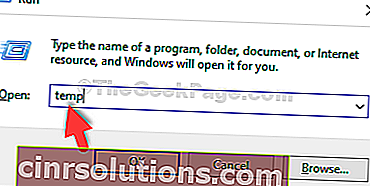
ขั้นตอนที่ 2:มันจะนำคุณไปไฟล์ tempที่ตั้ง กดปุ่มCtrl + Aเพื่อเลือกไฟล์และกดปุ่มDelete
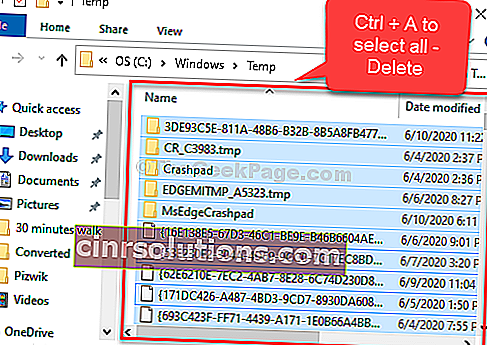
ขั้นตอนที่ 3:กดคีย์ Windows + Rร่วมกันเพื่อเปิดเรียกใช้คำสั่งอีกครั้งและพิมพ์% temp%ในช่องค้นหาและกดEnter
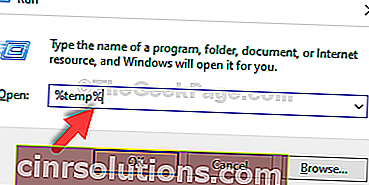
ขั้นตอนที่ 4:จะนำคุณไปยังตำแหน่งไฟล์Local Temp กดปุ่มCtrl + Aพร้อมกันบนแป้นพิมพ์ของคุณแล้วกดปุ่มDelete
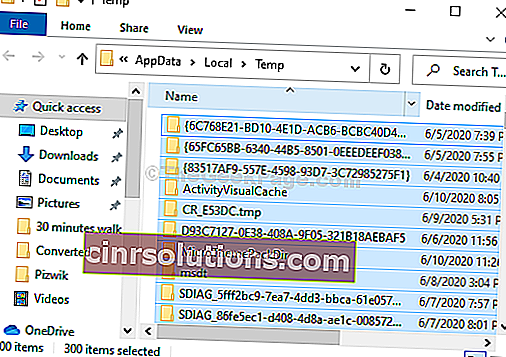
ขั้นตอนที่ 5:อีกครั้งกดปุ่มWindows + Rพร้อมกันเพื่อเปิดคำสั่งRunและคราวนี้พิมพ์prefetchในช่องค้นหา กดEnter
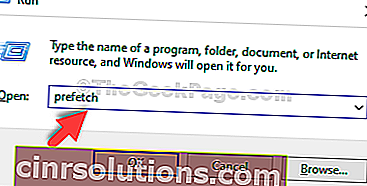
ขั้นตอนที่ 6:นำคุณไปยังที่ตั้งไฟล์Prefetch กดปุ่มCtrl + Aพร้อมกันบนแป้นพิมพ์ของคุณแล้วกดปุ่มDelete
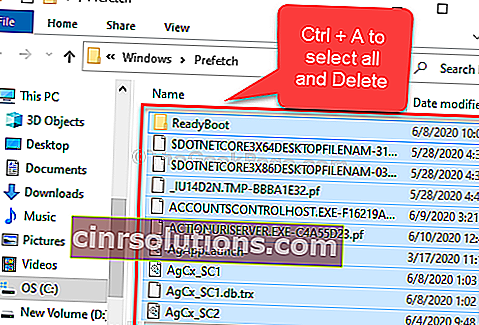
ตอนนี้ตรวจสอบให้แน่ใจว่าคุณได้ลบtemp ที่ถูกลบทั้งหมดและดึงไฟล์ล่วงหน้าจากถังรีไซเคิลด้วย
แค่นั้นแหละ! คุณลบไฟล์ temp เสร็จแล้วและตอนนี้พื้นที่ระบบของคุณจำนวนมากควรจะว่าง